AppleのバージョンのMicrosoft Tasks Managerは アクティビティモニターMac、デバイスで現在タイムリーに使用されているさまざまなリソースを備えています。 それらの中には、ディスクアクティビティ、プロセス、メモリ使用量、およびMacで何が起こっているかをダッシュボードビューで表示するその他の情報があります。 アクティビティモニターでMacを高速化する方法を確認しましょう。
目次: パート1。Macのアクティビティモニターで応答しないアプリとプロセスを閉じるパート2。Macのアクティビティモニターでエネルギー消費量を表示するパート3。MacのアクティビティモニターでリアルタイムのCPUアクティビティ、ネットワーク、またはディスクのステータスを表示する
パート1。Macのアクティビティモニターで応答しないアプリとプロセスを閉じる
システムが遅くなったり、応答しなくなったりした場合は、アプリまたはプロセスのせいにする必要があります。 この場合、アクティビティモニターを使用して、問題のあるプログラムまたはプロセスを見つけ、 強制的に閉じる.
アクティビティモニターを使用して、プロセスがスタックしたり、応答しなかったりした場合でも、プロセスを停止できます。 プロセスに信号を送信して、プロセスを終了することもできます。 所有していないプロセスを停止または終了しようとすると、管理者としてログインするように求められる場合があります。 方法は次のとおりです。
- 終了するプログラムまたはプロセスを[プロセス名]リストからMacのアクティビティモニターアプリに選択します。 応答しなかった機能は、応答していませんとして示されます。 [プロセス名]リストは[キャッシュ]ページに表示されないことに注意してください。
- タッチバーを使用して、アクティビティモニターウィンドウの左上隅にある[停止]ボタンをクリックします。
- 次に、次のいずれかのオプションを選択します。
- 終了:これは、アプリ内で[ファイル]> [終了]を選択するのと同じです。 そして、そうすることが安全であるとき、プロセスは終了します。 プロセスを終了すると、データが失われたり、別のアプリに干渉したりする可能性がある場合、プロセスはキャンセルされません。
- Force Quit:Force Quitを使用すると、プロセスは即座に終了します。 プロセスでファイルが開いていると、データが失われる可能性があります。 プロセスが他のアプリケーションまたはプロセスによって使用されている場合、そのようなアプリまたはプロセスで問題が発生する可能性があります。
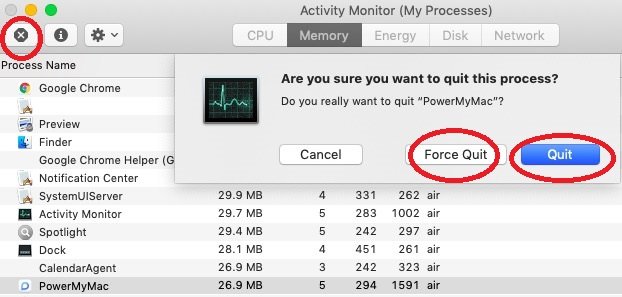
プロセスが別のプロセスによって使用されているかどうかを時系列で確認するには、[表示]を選択して[すべてのプロセス]に移動します。
プロセスにシグナルを送信するには、プロセスリストから選択し、「表示」>「シグナルをプロセスに送信」を選択し、ポップアップメニューからシグナルを選択して、「送信」をクリックします。
パート2。Macのアクティビティモニターでエネルギー消費量を表示する
Macがどれだけのエネルギーを消費しているか、どのプログラムまたはプロセスが最もエネルギーを消費しているかを知りたい場合。
Macのエネルギー使用量を表示するには、[アクティビティモニター]オプションを開き、[エネルギー]ペインに移動します。 全体的なエネルギー使用量と特定のアプリのエネルギー消費量を確認できます。 方法は次のとおりです。
- MacのEnergy Activity Monitorアプリケーションをクリックするか、タッチバーを使用できます。
- さらにいくつかの列を表示するには、[表示]> [列]に移動し、表示する列を選択します。
アクティビティモニターペインの上部には、特定のアプリのエネルギー消費量とその操作が表示されます。 リストは次のとおりです。
- エネルギーへの影響:アプリの現在のエネルギー使用量の推定パーセンテージ(低いほど良い)。
- 12時間の電力:アプリの平均エネルギーは、過去12時間、またはMacシステムの起動以降に増加します(低いほど良い)。 この列は、Macラップトップコンピューターでのみ使用できます。
- App Nap: このアプリで App Nap が有効になっているかどうかを示します。
- グラフィックカード:ソフトウェアに高性能グラフィックカードが必要かどうかを示します。 この列は、1つ以上のグラフィックカードを搭載したMac PCにのみ表示されます。
- スリープの防止:このソフトウェアがMacのスリープを防止するかどうかを決定します。
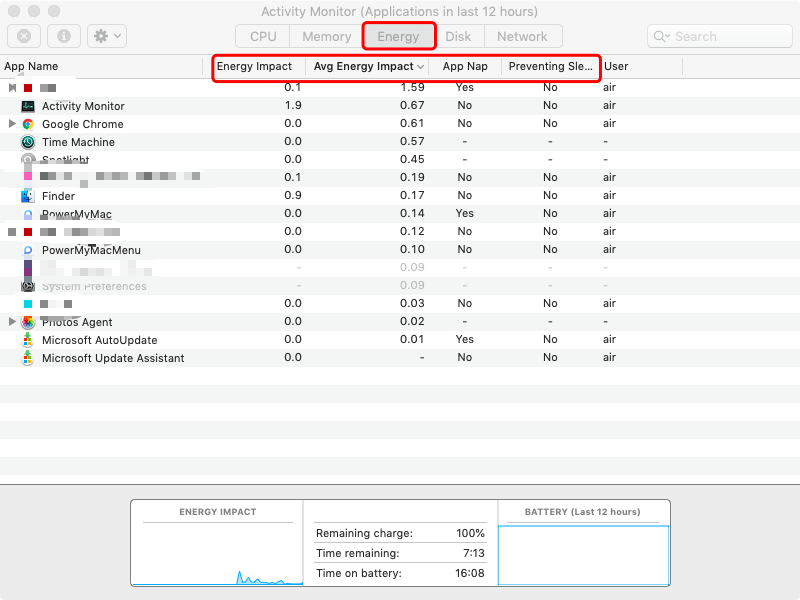
ウィンドウの下部にある情報は、全体的なエネルギー使用量に対応しています。 また、Macノートブックコンピュータをお持ちの場合は、追加のバッテリー情報を取得できます。
パート3。MacのアクティビティモニターでリアルタイムのCPUアクティビティ、ネットワーク、またはディスクのステータスを表示する
CPU、ネットワーク、またはディスクの使用状況をDockで直接ライブグラフとして監視できるため、アクティビティモニターアプリケーションを開かなくても、システムの状態を簡単に監視できます。
MacのCPUは、ほとんどの場合、コンピューティング能力のごく一部しか消費しません。 大量の計算が必要なアプリを利用する場合、CPUはそのリソースを有効に活用します。
MacのCPUアクティビティを表示するには、[アクティビティモニター]ペインに移動します。
Dockの表示を有効にするには、[表示]と[Dockアイコン]に移動し、表示する[CPUの表示]オプションを選択します。 次に、Macのアクティビティモニターアプリケーションに対して次のアクションのいずれかを実行します。
- 使用 タッチバー または、CPUを選択して、時間の経過に伴うプロセッサアクティビティを表示します。
- [ウィンドウ]を選択し、[CPU使用率]に移動して、現在のプロセッサアクティビティを表示します
- [ウィンドウ]を選択し、[CPU履歴]に移動して、最新の処理アクティビティを確認します。
- 次に、表示するセクションを選択します。これにより、より多くの列が表示されます。[表示]> [列]を選択します。
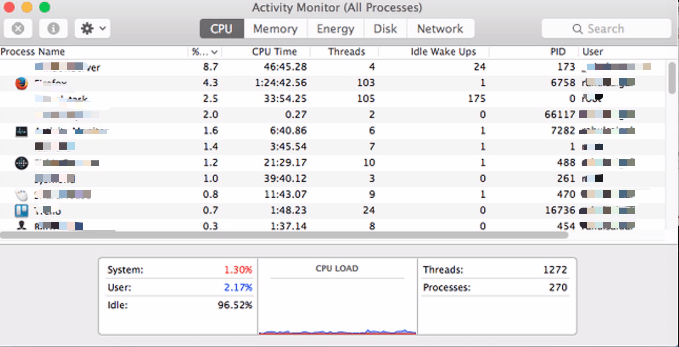
この記事では、Macのアクティビティモニターの特定のタスクについて説明しました。 また、エネルギー消費量、リアルタイムCPUアクティビティを確認および監視し、応答しないアプリを閉じる方法についてのガイドも提供します。 この件に関してお役に立てば幸いです。



